excel模糊搜索 |
您所在的位置:网站首页 › 模糊查找的公式 › excel模糊搜索 |
excel模糊搜索
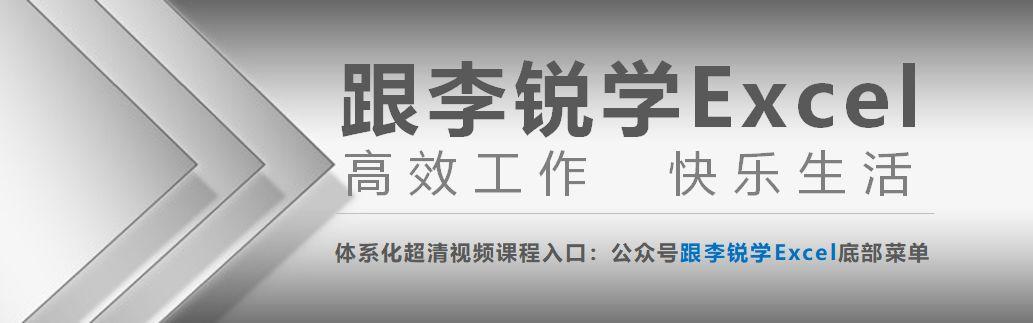
字符处理是每个人都必须经历的工作,无论是添加、删减、替换还是截取,Excel都已经准备好了各种各样的函数提供服务,可惜的是很多人上班N年了还不知道有这么多好用的公式。 为了帮你最具性价比的提升文本处理技能,今天给你10个职场办公最常用的字符处理excel公式,上班时直接套用即可! 本教程内容担心记不全的话,可以分享到朋友圈给自己备份一份。 除了本文内容,还想全面、系统、快速提升Excel技能,少走弯路的同学,请从文本底部点击“了解更多”。 上班族必备Excel函数公式技巧1:要想快速在Excel工作表内插入函数,可以如下菜单操作,或者直接按快捷键Shift+F3,两种方法任选。 示意图如下: 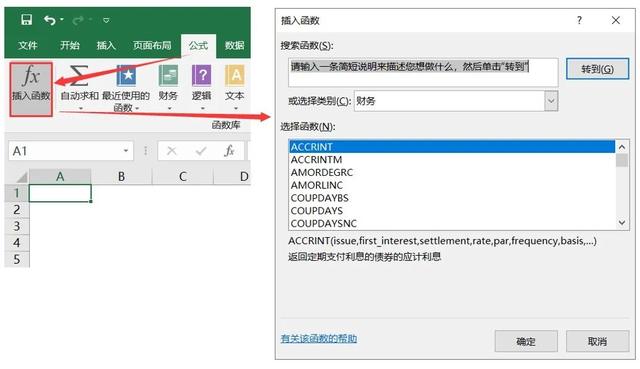 上班族必备Excel函数公式技巧2:
上班族必备Excel函数公式技巧2:
如果你不知道要找的函数都在哪里,可以从公式选项卡下按类别选择,不同类别分组里面有对应的各种函数,鼠标悬浮在上面还可以查看函数说明。 效果请见下方示意图: 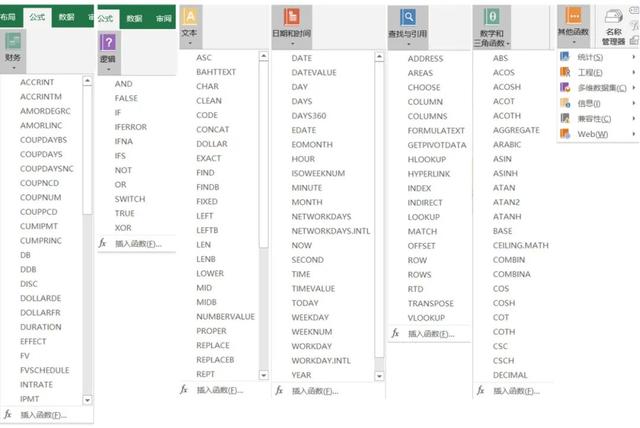 上班族必备Excel函数公式技巧3:
上班族必备Excel函数公式技巧3:
找到了需要的函数但是不会使用怎么办?可以查看Excel自带的帮助说明,调取方法如下。 效果请见下方示意图: 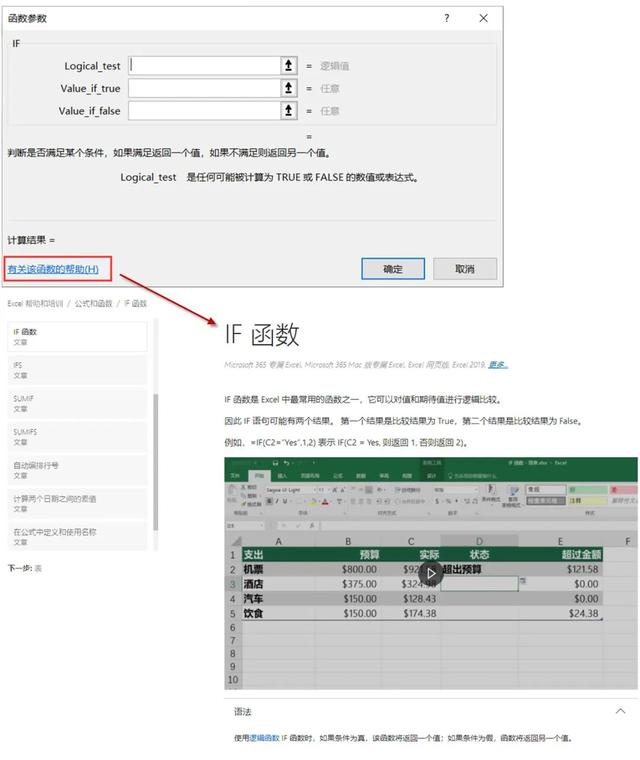 上班族必备Excel函数公式技巧4:
上班族必备Excel函数公式技巧4:
对于经常使用函数的人来说,每次都要从菜单里面调取函数太麻烦了,推荐你直接在单元格输入,这里很重要一个小技巧就是仅输入前几位即可展开模糊搜索。 Excel会把所有符合要求的结果都列示出来,想要哪个双击选中即可,十分方便。 以输入sum为例的示意图如下: 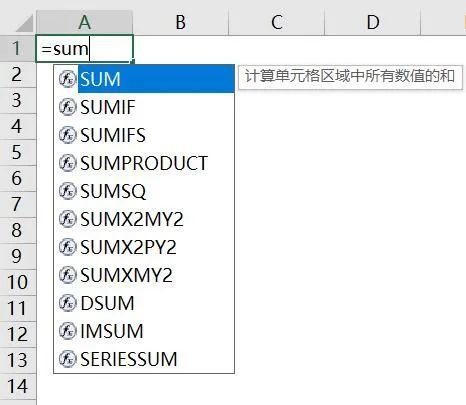
以输入if为例的示意图如下: 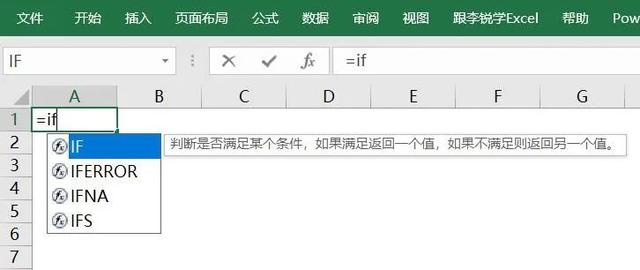 上班族必备Excel函数公式技巧5:
上班族必备Excel函数公式技巧5:
很多人苦恼拿到的Excel报表中,公式到底藏在哪里?哪些数据是手填的哪些数据是公式生成的。 比如下方示意图,你能看出哪些单元格包含公式吗: 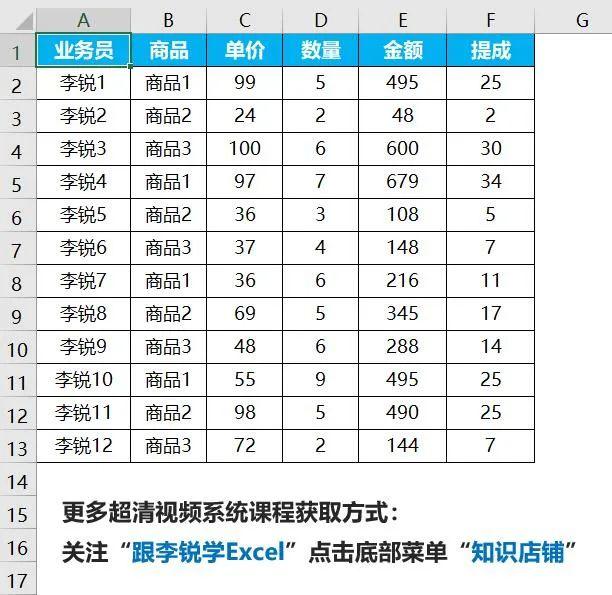
其实,Excel早就准备好了显示公式工具,按一下就把所有包含公式的单元格里面的公式全部显示,如下图所示。 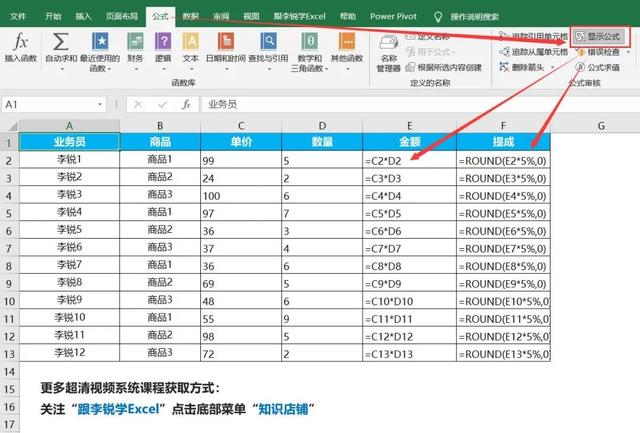 上班族必备Excel函数公式技巧6:
上班族必备Excel函数公式技巧6:
经常做表怎么可能永远不出错呢?重点是出错以后快速检查到错误并修正,看下面的快捷方法吧。 公式审核下面的错误检查可以帮你解除这类烦人问题的困扰。 请见下方示意图: 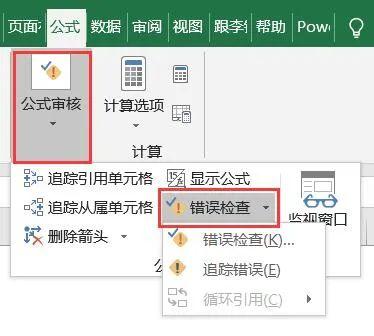 上班族必备Excel函数公式技巧7:
上班族必备Excel函数公式技巧7:
有时候Excel公式罢工不更新,很可能是切换为了手动计算模式,这类计算选项的切换方式藏在这里,示意图如下图所示。 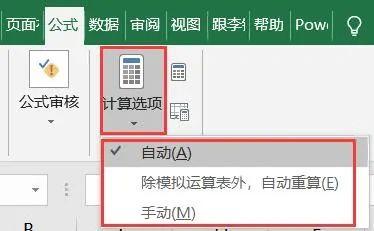 上班族必备Excel函数公式技巧8:
上班族必备Excel函数公式技巧8:
写好公式以后,要向下填充公式不需要手动下拉,双击填充柄即可。 你要问什么是填充柄?公式单元格右下角那里就是,看看我的操作吧,是不是非常方便? 动态演示的示意图如下。 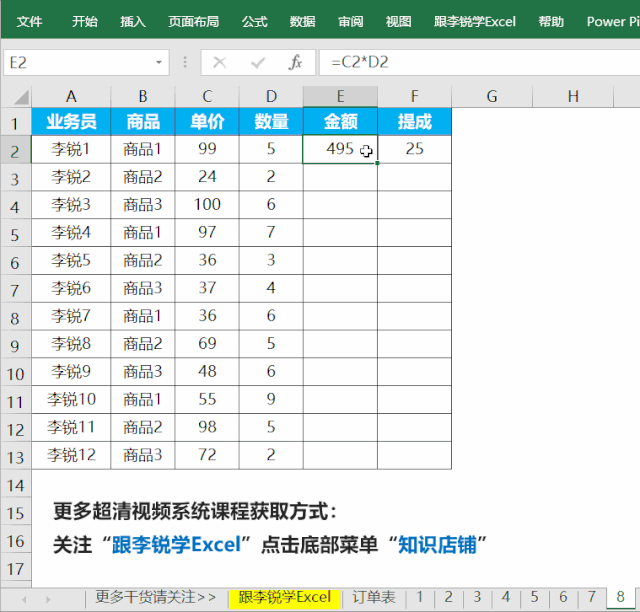 上班族必备Excel函数公式技巧9:
上班族必备Excel函数公式技巧9:
当你需要区域批量填充公式时,告诉你一个很好用的快捷键:Ctrl+Enter。 动态演示的示意图如下: 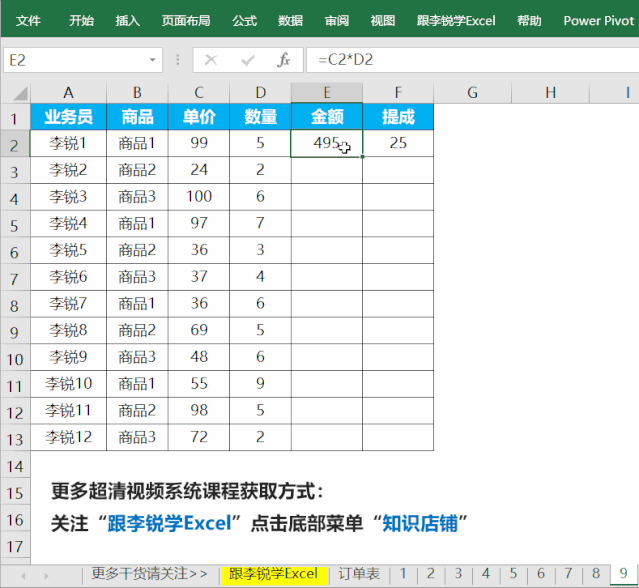 上班族必备Excel函数公式技巧10:
上班族必备Excel函数公式技巧10:
Excel里面神奇的数组公式你用过吗?记得使用数组公式时候必须要Ctrl+Shift+Enter三键输入才能执行数组运算,否则可能公式是对的但是结果还是错的。 就拿快速生成序号来说,数组公式如下 =ROW(A:A) 动图演示的示意图如下: 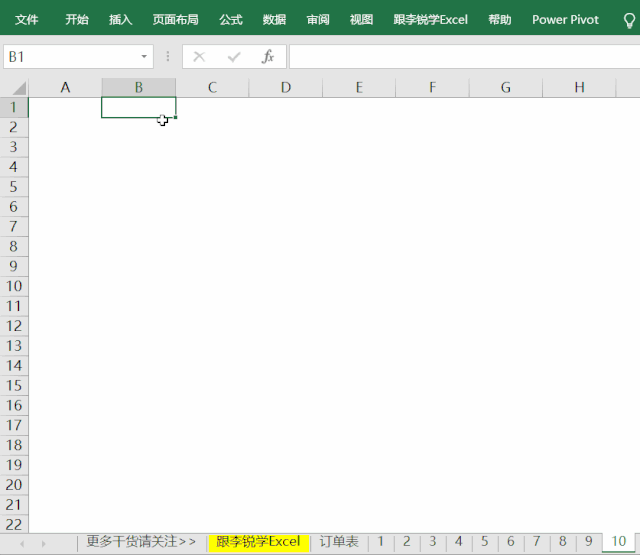
这些常用的经典excel函数公式技巧可以帮你在关键时刻解决困扰,有心的人赶快收藏起来吧。 希望这篇文章能帮到你!怕记不住可以发到朋友圈自己标记。 想系统提升Excel应用技能的同学,推荐下面这套超清视频专栏↓ 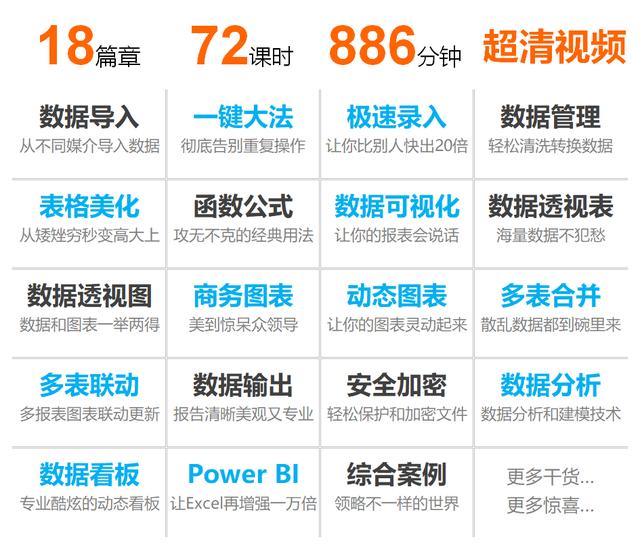
|
【本文地址】
今日新闻 |
推荐新闻 |